NEWS
History Daten auf USB speichern
-
@Thomas-Braun sagte in History Daten auf USB speichern:
War für ein Desktop? War für ein verschieben? Auf einem Server läuft im Allgemeinen kein Desktop, auf dem man irgendwas verschieben könnte.
Und der user 'pi' darf auch halt nix außerhalb von /home/pi machen.Ich habe "*Raspberry Pi OS with desktop" installiert.
Wenn ich mich mit pi und Passwort anmelde, kann ich nicht viel machen. Nicht einmal den Raspi neustarten im Desktop.
Er regiert nicht. Wenn ich mit dem dateimanger einen Ordner löschen möchte, geht das nicht. -
@tourer4778
ich war daran auch schon am verzweifeln, da es mit iobroker/ USB-Stick lange nicht ging.
Es ging dann aber am Ende doch:- Du musst den USB-Stick als ext4-Format einbinden (alle anderen Formate gingen für den iobroker nicht)
- Rechte müssen für den Ordner gesetzt werden
sudo chmod 777 -c -R /media/usb1
usb1 muss je nachdem wie dein USB-Stick heißt, abgewandelt werden. Damit darf nun auchd er iobroker Daten auf den Stick schreiben. (PS. mach das mit Putty)
-
Ich habe mit dem Tool "AOMEI Partition Assistant 9.0" den USB Stick mit ext4 Formatiert.
Danach über Putty den Befehl eingegeben : sudo chmod 777 -c -R /media/pi/INTENSO.
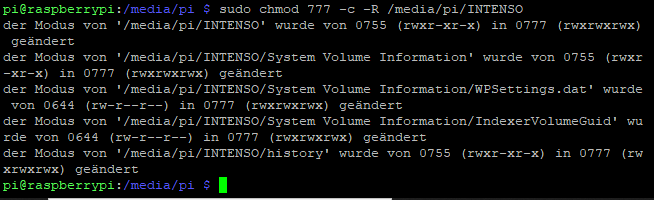
Leider funktioniert es imme rnoch nicht.
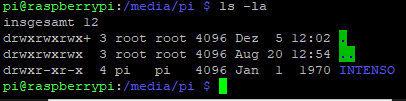

-
@tourer4778 sagte in History Daten auf USB speichern:
AOMEI Partition Assistant 9.0
Was ist das?
Wo ist der Stick denn nun hingemountet?mount | sort -
Damit habe ich den USB-Stick unter Win10 auf ext4 formatiert.
Ich habe ihn in eine USB Buchse gesteckt und das gemacht, was jwerlsdf geschreben hat.
-
@tourer4778
Und wo ist das Dateisystem nun hingemountet?
Siehe Befehl oben.[Edit:] Besser noch mit
mount | sort | grep ^/devschauen.
-
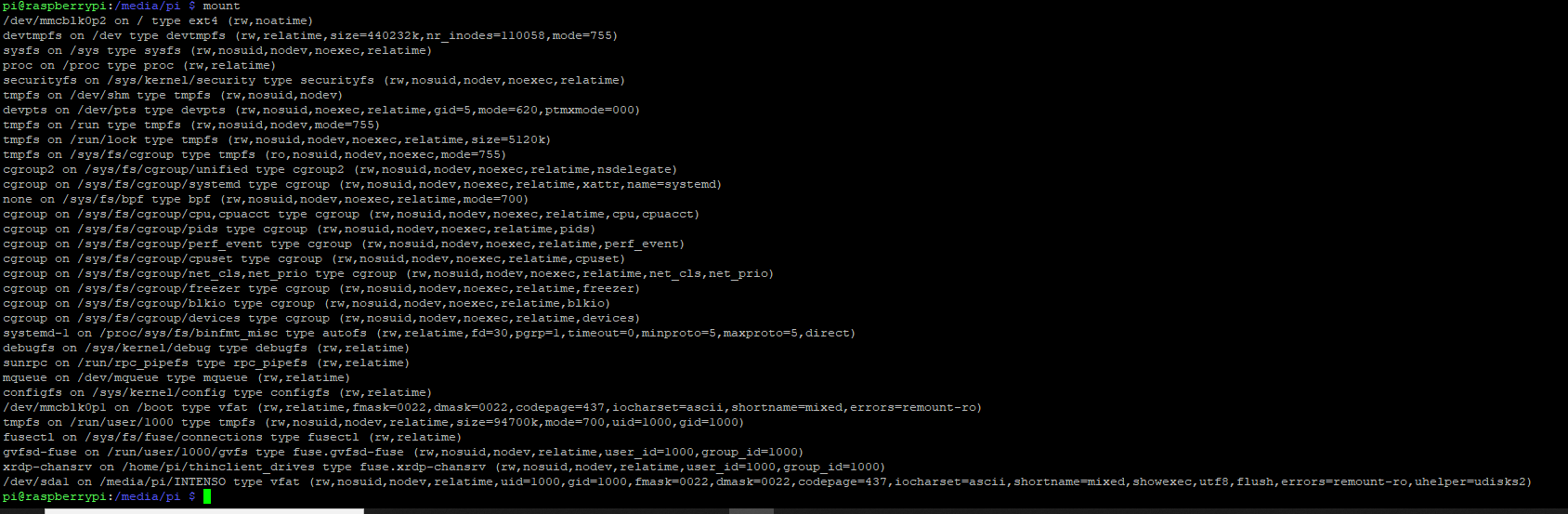
-
@tourer4778
Keine Scrennshots von TEXTEN, sondern die auch als TEXT (in CodeTags) </> hier reinkopieren.
Und auch die Befehle vollständig eingeben.mount | sort | grep ^/devist gefragt.
-
@tourer4778
prinzipiell musst du das nicht mit dem PC-Tool machen. Es geht auch direkt am Raspberry.
Geh wie folgt vor (Quelle weiß ich leider nicht mehr genau...):
-
pi@raspberrypi:~ $ mount | sort | grep ^/dev /dev/mmcblk0p1 on /boot type vfat (rw,relatime,fmask=0022,dmask=0022,codepage=437,iocharset=ascii,shortname=mixed,errors=remount-ro) /dev/mmcblk0p2 on / type ext4 (rw,noatime) /dev/sda1 on /media/pi/INTENSO type vfat (rw,nosuid,nodev,relatime,uid=1000,gid=1000,fmask=0022,dmask=0022,codepage=437,iocharset=ascii,shortname=mixed,showexec,utf8,flush,errors=remount-ro,uhelper=udisks2) pi@raspberrypi:~ $ pi@raspberrypi:/media/pi $ mount | sort | grep ^/dev /dev/mmcblk0p1 on /boot type vfat (rw,relatime,fmask=0022,dmask=0022,codepage=437,iocharset=ascii,shortname=mixed,errors=remount-ro) /dev/mmcblk0p2 on / type ext4 (rw,noatime) /dev/sda1 on /media/pi/INTENSO type vfat (rw,nosuid,nodev,relatime,uid=1000,gid=1000,fmask=0022,dmask=0022,codepage=437,iocharset=ascii,shortname=mixed,showexec,utf8,flush,errors=remount-ro,uhelper=udisks2) pi@raspberrypi:/media/pi $Ich hoffe, das ist es was du sehen willst.
-
@tourer4778
Ja...
Das komische Tool hat das Dateisystem jedenfalls nicht richtig angelegt.
Mach es nach der Anleitung die @jwerlsdf oben gepostet hat. -
@Thomas-Braun
Ja, okay. Hab es auch gleich wieder gelöscht ...pi@raspberrypi:~ $ mount | sort | grep ^/dev /dev/mmcblk0p1 on /boot type vfat (rw,relatime,fmask=0022,dmask=0022,codepage=43 /dev/mmcblk0p2 on / type ext4 (rw,noatime) /dev/sda1 on /media/usb1 type ext4 (rw,noatime)Ich glaub, das sieht besser aus.
pi@raspberrypi:/media $ cd pi pi@raspberrypi:/media/pi $ ls -la insgesamt 12 drwxrwxrwx+ 3 root root 4096 Dez 6 09:15 . drwxrwxrwx 4 root root 4096 Dez 6 09:20 .. drwxr-xr-x 2 root root 4096 Dez 5 20:53 INTENSO -
Muss ich jetzt im History Adapter den Pfad
/media/usb1/history eingeben ?Wenn ich den Desktop verwende, wird mir dort Daträger angezeigt ...
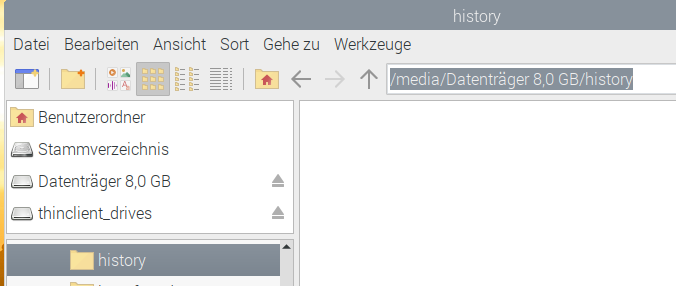
-
@tourer4778
Was für ein Desktop? Auf einem Server läuft kein Desktop!Gib den Mountpunkt als Ziel an.
-
Okay, so funktioniert es. Vielen dank.
Also hat jetzt der IoBroker nur auf usb1 Rechte zu schreiben ?
Wenn ich jetzt noch einen Ordner history anlegen möchte, musste ich das ganze noch einmal machen mit zusätzlich /history ? -
@tourer4778
Dann leg auf dem mountpunkt einen Ordner history an.sudo -u iobroker mkdir /media/usb1/history -
@Thomas-Braun
Super, funktioniert.
Danke für die Geduld und das Helfen. -
@tourer4778 sagte in History Daten auf USB speichern:
Der USB-Stick ist mit FAT32 formatiert.
Mit einer FAT32 formatierten SSD für history hatte ich nach einem armbian update bei meinem OrangePi große Probleme mit Instabilitäten, siehe https://forum.iobroker.net/post/23827
Mit Umstellung auf ext4 war der Spuk dann weg.
Nur als Hinweis, falls es Dich auch mal treffen sollte. Muß nicht, lief bei mir ja auch etliche Zeit iO.